mp4转flv,实现视频格式转换,三种实用方法详解
视频格式的多样性为我们带来了丰富的视觉体验。MP4作为一种常见的视频格式,广受网民欢迎,而FLV格式具有相对较小的文件体积和良好的网络传输性能,常被用于在线视频播放和流媒体传输。因此,当需要将视频上传至网络平台或进行在线分享时,将MP4转换为FLV格式成为了一个明智的选择。本文将分享三种将mp4转flv的高效方法,帮助您轻松解决格式转换的困扰。

方法一:使用在线转换工具将mp4转flv
首先,我们可以使用在线转换工具将mp4转换成flv。这种方法的优点在于无须安装任何软件,只需在在线转换网站上进行简单操作即可完成所有的转换操作。然而,需要注意的是,在线转换工具会受到网络速度和文件大小的限制,对于大文件或需要高效转换的场景可能不太适用。以下是一个免费格式转换网站Aconvert转换视频格式的简要操作步骤:
第一步:搜索Aconvert并进入网站。
第二步:点击网站首页左侧的【视频】按钮进入视频转换界面。
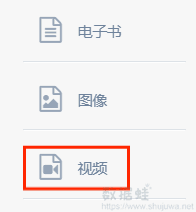
第三步:进入视频转换界面后,点击【选择文件】按钮选择mp4文件进行上传,然后将目标格式设定为FLV格式。完成设置之后,点击【开始转换】按钮开始转换视频格式。
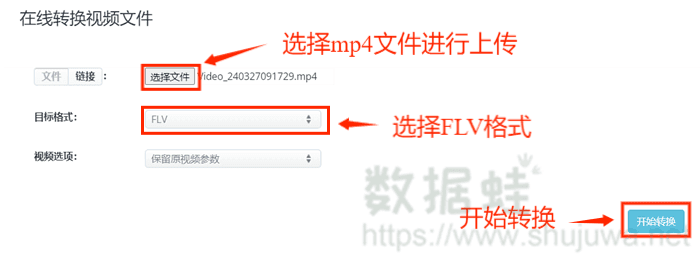
方法二:使用专业视频转换软件将mp4转flv
小编要特别推荐的是第二个方法:使用专业视频转换软件进行视频格式转换。而在这些专业视频转换软件中,小编强烈使用数据蛙视频转换器将mp4转flv。数据蛙视频转换器是一款非常优秀的视频转换软件,支持多种视频格式之间的转换。它还具有以下4个特点:
- (1)高效快速:转换速度快,节省时间。
- (2)高质量输出:保持原始视频质量,输出清晰流畅。
- (3)易用性:界面简洁直观,操作简单方便。
- (4)批量转换:支持一次性转换多个文件,提高工作效率。
接下来,让我们一起来看一下该怎么使用这款软件完成视频格式转换吧
第一步:到官网下载并安装数据蛙视频转换器,打开软件,点击【添加文件】按钮上传需要转换成flv格式视频的MP4文件。
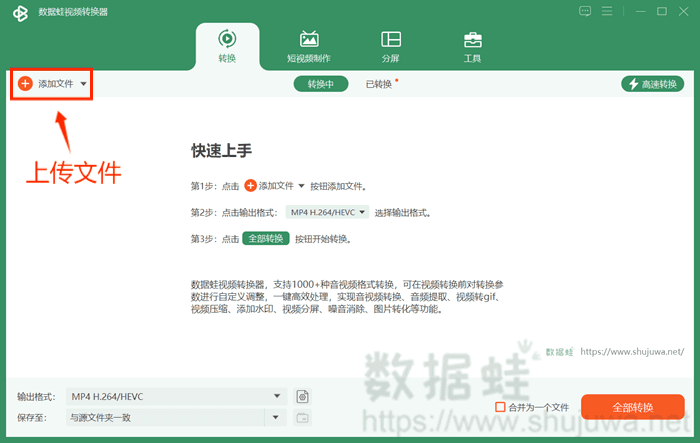
第二步:点击左下角的格式显示长框进输出格式选择界
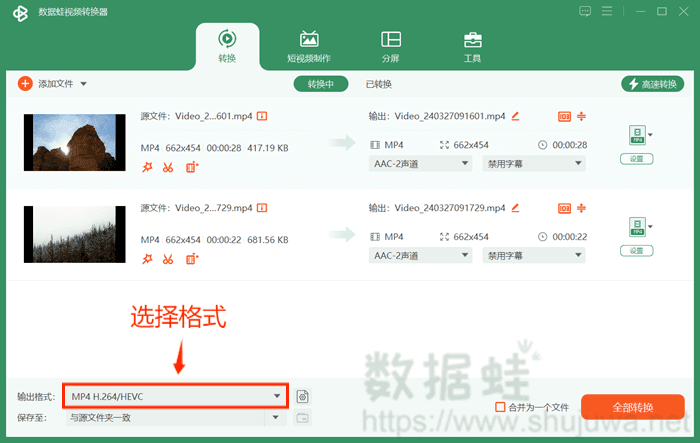
第三步:点击此界面的【视频】按钮,拖动鼠标滑轮找到并选择FLV格式。如果有需要的话,可以点击界面右侧的齿轮按钮设置相关参数。
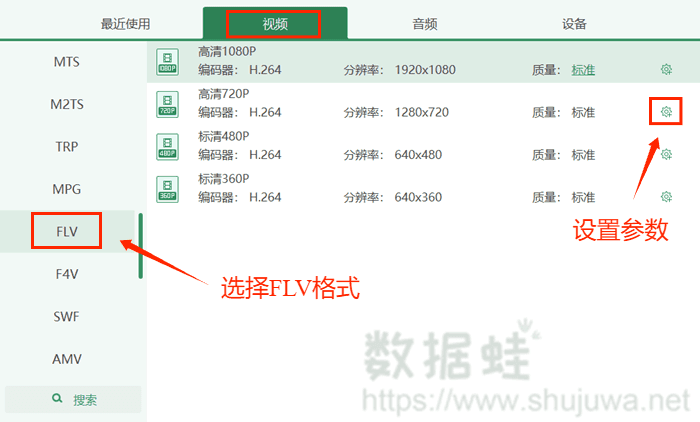
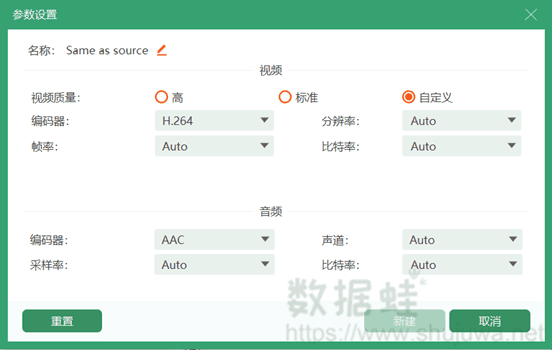
第四步:完成所有的设置之后,就可以点击右下角的【全部转换】按钮开始转换视频格式啦。
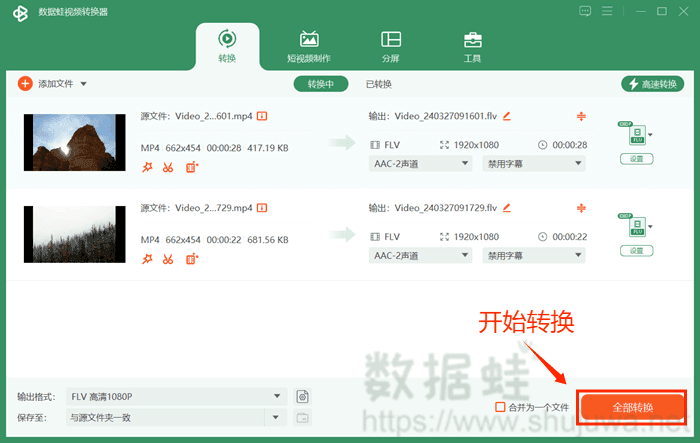
方法三:使用格式转换软件将mp4转flv
除了数据蛙视频转换器之外,我们还可以使用像格式工厂这样的格式转换软件来将MP4转flv格式,虽然格式工厂的转换速度和转换质量都跟数据蛙视频转换器有一些差距,但也算是一款比较实用的格式转换软件,以下是这款软件的简要使用方法:
第一步:打开软件,点击软件首页【视频】列表下的AVI等其他格式转换这一选项,进入其他格式选择界面。
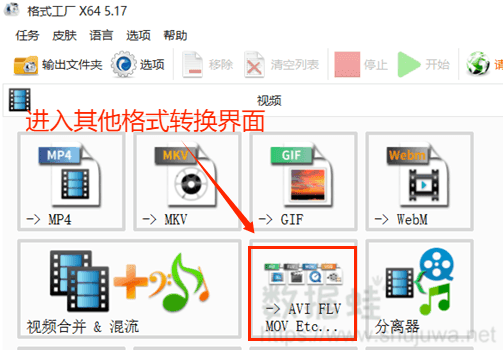
第二步:进入该界面后,点击左上方的输出格式选择按钮选择FLV格式然后点击【添加件】按钮上传MP4文件,接着点击【确定】按钮。
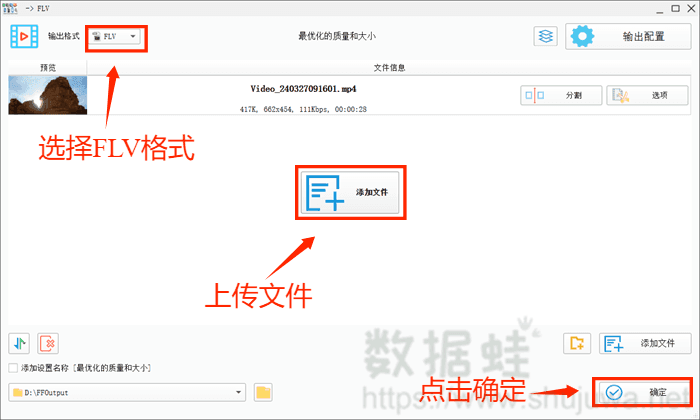
第三步:最后,点击【开始】按钮开始转换视频格式。
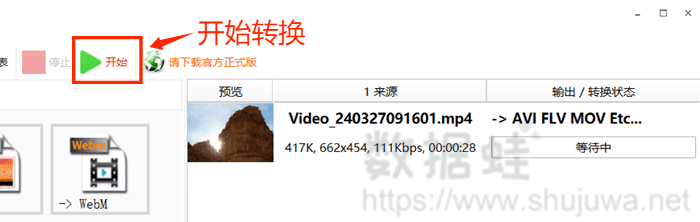
综上所述,小编分享了三种将mp4转flv的方法,对比之下不难看出:在线转换工具虽然方便,但可能受到网络速度和文件大小的限制;格式工厂实用,但转换速度和质量不如数据蛙视频转换器;而数据蛙视频转换器兼具高效、易用和高质量输出特点脱颖而出。

